Ta vadnica vsebuje navodila za odpravljanje naslednje napake med poskusom oddaljenega upravljanja a računalnik prek uporabnikov Active Directory in računalnikov iz strežnika domene AD 2016: »Računalnika ni mogoče povezani. Preverite, ali je omrežna pot pravilna, je računalnik na voljo v omrežju in ali so na ciljnem računalniku omogočena ustrezna pravila požarnega zidu Windows.
Če želite omogočiti ustrezna pravila Pravila požarnega zidu Windows na oddaljenem računalniku, odprite snap-in požarnega zidu Windows z napredno varnostjo in omogočite naslednja vhodna pravila:
Dostop do omrežja COM+ (DCOM-In)…"
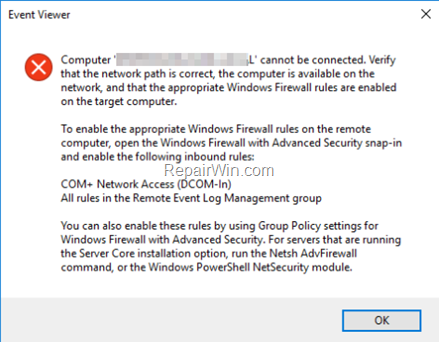
Kako popraviti: ni mogoče upravljati računalnikov iz uporabnikov in računalnikov Active Directory – računalnika ni mogoče povezati. (Aktivni imenik 2016/2019)
Sporočilo o napaki »Računalnika ni mogoče povezati« v Active Directory se lahko pojavi iz naslednjih razlogov:
Razlog 1. Računalnik ne obstaja več v omrežju ali pa je izklopljen. V tem primeru preverite, ali je računalnik vklopljen in deluje.
2. razlog. IP naslov računalnika ni mogoče razrešiti iz krmilnika domene. Težava se običajno pojavi, ko računalnik uporablja strežnike DNS, ki jih zagotavlja usmerjevalnik (ISP). Če želite odpraviti težavo, se prepričajte, da računalnik uporablja AD DNS.
Koraki za odpravljanje težav:
1. Pošljite ping računalniku z njegovim imenom ali uporabite ukaz NSLOOKUP, da ugotovite, ali sta ime in naslov IP računalnika pravilno razrešena s strežnika DNS.
2. Če vaš krmilnik domene Active Directory deluje tudi kot strežnik DNS, pojdite na Nadzorna plošča > Administrativna orodja > DNS > Območja iskanja naprej da dodate manjkajoči zapis.
3. razlog. Oddaljeno upravljanje je blokirano iz požarnega zidu Windows na ciljnem računalniku (računalniku, ki ga želite upravljati). Če želite odpraviti to težavo, lahko onemogočite požarni zid Windows na ciljnem računalniku (vendar ni priporočljivo) ali da omogočite omrežni dostop COM+ na požarnem zidu Windows, bodisi samo na ciljnem računalniku ali na vseh AD računalniki. Če želite to narediti, uporabite eno od spodnjih metod:
- 1. metoda. Omogočite omrežni dostop COM+ (DCOM-In) na ciljni napravi.
- 2. metoda. Omogočite omrežni dostop COM+ (DCOM-In) za vse računalnike Active Directory (pravilnik skupine).
1. metoda. Omogočite pravilo omrežnega dostopa COM+ na ciljni napravi.
Če želite omogočiti oddaljeno administracijo (omogočiti dostop do omrežja COM+), v požarnem zidu Windows, v operacijskem sistemu Windows 10, 8, 7:
1. Odprite urejevalnik registra na računalniku, ki ga želite povezati/upravljati, in se pomaknite do naslednje lokacije registra:
- Računalnik\HKEY_LOCAL_MACHINE\SOFTWARE\Microsoft\COM3
2. V desnem podoknu dvokliknite na RemoteAccessEnabled in spremenite podatke vrednosti iz 0 v 1.
3. Kliknite v redu in blizu urejevalnik registra.
4.Ponovni zagon Računalnik.
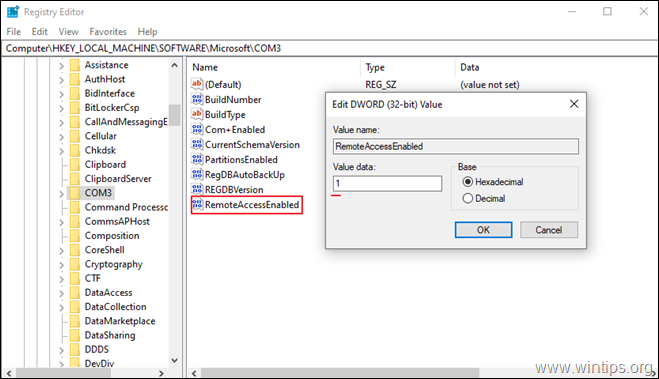
2. metoda. Dovoli "oddaljeno skrbništvo" za vse računalnike Active Directory prek pravilnika skupine domen.
Če želite omogočiti pravilo omrežnega dostopa COM+ (dovolite "oddaljeno skrbništvo"), na vseh računalnikih v imeniku Active Directory:
1. V krmilniku domene AD Server 2016 odprite Upravitelj strežnikov in nato od Orodja meni, odprite Upravljanje politik skupine. *
* Poleg tega se pomaknite do Nadzorna plošča -> Administrativna orodja -> Upravljanje politik skupine.

2. Spodaj domene, izberite svojo domeno in nato desni klik pri Privzeta politika domene in izberite Uredi.

3. Nato se pomaknite do:
- Konfiguracija računalnika\Policies\Administrative Templates\Network\Network Connections\Windows Firewall\Domain Profile
4. V desnem podoknu dvokliknite na: Požarni zid Windows: dovoli vhodno oddaljeno skrbništvo izjeme
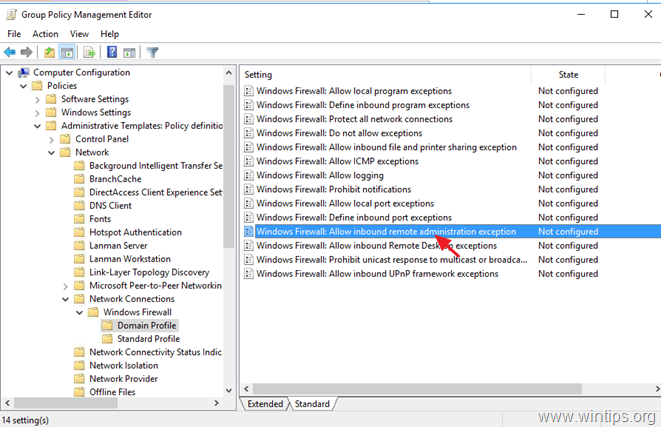
5. Preverite Omogočeno in kliknite V REDU.
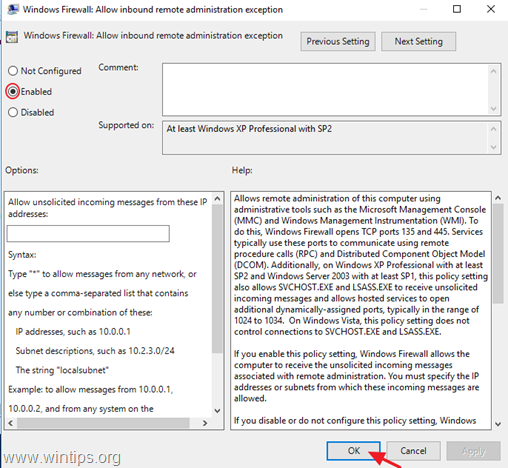
6. Zaprite urejevalnik za upravljanje pravilnika skupine.
7. Končno odprite Ukazni poziv kot skrbnik in podajte naslednji ukaz za posodobitev pravilnika skupine.
- gpupdate /force
To je to! Katera metoda vam je delovala?
Sporočite mi, ali vam je ta vodnik pomagal, tako da pustite komentar o svoji izkušnji. Všečkajte in delite ta vodnik, da pomagate drugim.